USBメモリへのファイル移行方法は簡単です。初心者でUSBフラッシュドライブへのデータ移行が必要な場合、このガイドが役立ちます。この記事では、パソコンのデータをUSB移行の方法を詳しく説明します。
Part1:パソコンからUSBメモリにデータを転送する方法は?
USBメモリにファイルをコピーする方法はいくつかあります。ファイルを転送する前に、USBの容量が十分にあるか確認してくださいね。以下の手順に従ってください。
方法1:ドラッグ&ドロップ
この方法では、ノートパソコンからUSBメモリにファイルを転送することができます。転送したいファイルをパソコンで選択し、USBメモリの場所にドラッグ&ドロップするだけです。
方法2:コピー&ペースト
コピー&ペーストを使ってUSBメモリにファイルを転送する方法が分からない場合は、以下の手順に従ってください:
USBメモリをパソコンのUSBポートに接続します。
-
ファイルエクスプローラーを開き、転送したいファイルを右クリックして「コピー」または「フォルダーにコピー」を選択します。

その後、USBメモリに移動し、空白の部分を右クリックします。
リストから「ペースト」を選択します。
方法3:ショートカットキー
USBメモリにファイルをコピーするためのショートカットキーは次の通りです:
まず、転送したいファイルを選択し、Ctrl + Cキーを押します。
次に、Ctrl + Vキーを押してファイルをコピーします。
方法4:専門的なツールを使う(おすすめ)
実際、USBメモリにファイルを移動する最も簡単な方法は、4DDiG Partition Managerのような専門的な転送ソフトウェアを使うことです。このツールは、人気のあるディスクとパーティションのクローン機能を備えており、ディスクやパーティションからデータやファイルをUSBメモリを含む任意のディスクや外付けハードドライブに簡単にクローンしたりコピーしたりできます。
安全なダウンロード
-
4DDiG Partition Managerを起動します。「ディスクのクローン」を選択します。

-
ソースディスクからデータをクローンするターゲットディスク(デフォルトはコンピュータに接続するディスク)を選択し、「次に」ボタンをクリックします。
注意
クローン作成ではターゲットディスク上のすべてのデータが上書きされるため、すべてが正しいことを確認した後、「はい」ボタンをクリックしてください。

-
次に、複製されたディスクの効果を示すプレビューインターフェイスが表示されます。 プレビューが正しいことを確認したら、「開始」ボタンをクリックしてクローン作成操作を開始します。

-
ディスクのクローン作成が完了するまでしばらく待ちます。クローン作成の速度は、ソースディスクのサイズによって異なります。
注意
ディスクのクローン作成プロセス中は、他の操作を実行したり、現在の操作を中断したりしないでください。

パート2:特定の状況でUSBメモリにデータを転送する方法は?
ケース1:メールからUSBメモリにファイルを転送する方法は?
-
メールにアクセスし、転送したい添付ファイルをコンピュータにダウンロードします。
USBメモリをコンピュータに接続します。
-
ダウンロードしたファイルをコンピュータからコピーし、USBメモリに貼り付けます。
ケース2:大きなファイルをUSBメモリに転送する方法は?
大きなファイルをUSBメモリに転送するには、4DDiG Partition Managerのようなサードパーティソフトウェアを使用すると便利です。このツールは、ハードドライブからUSBメモリへのファイル転送を迅速に行うことができ、ファイルのコピー、簡単なバックアップ、パーティション管理など、さまざまな機能を提供しています。
パート3:USBメモリにファイルを転送する際のよくある問題の解決方法
USBにファイルを転送する際に、いくつかの一般的な問題が発生することがあります。以下の2つの問題を詳しく解決していきましょう!
問題1:大きなファイルをUSBメモリに転送できない
時々、FAT32形式のUSBメモリでは大きなファイルを正しく転送できません。そのため、USBドライブのファイルシステムをNTFSに変更する必要があります。データ損失なしに行えます。
コマンドプロンプトを開きます。
「convert n: /fs」と入力します。
問題2:ファイル転送中にUSBドライブが切断される
ファイル転送中にUSBが切断されることがあります。まず、USBが正しく挿入されているか確認してください。問題が続く場合は、USBドライブを抜いて再度挿入してみてください。
最後に
このガイドでは、パソコンからUSBメモリにファイルを転送する方法について必要な情報をすべて説明しました。また、特定のファイル転送の状況についても触れました。この中で、4DDiG Partition Managerのような効果的なサードパーティソフトウェアが、パソコンからUSBドライブへの簡単なデータ移行、パーティション管理、バックアップなどを行えることを紹介しました。
安全なダウンロード



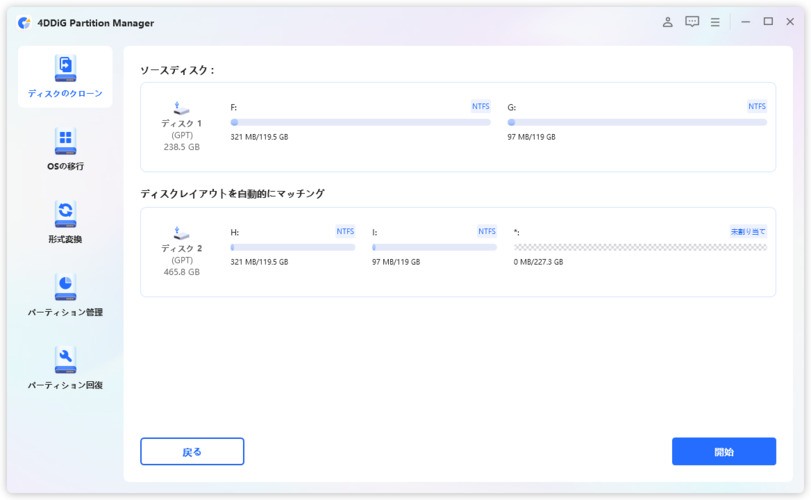
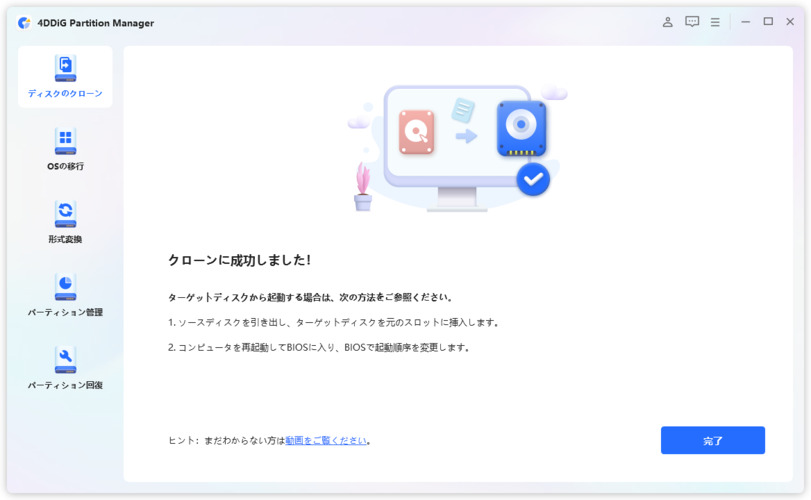
 ChatGPT
ChatGPT
 Google AI モード
Google AI モード
 Perplexity
Perplexity
 Grok
Grok
